Page 1
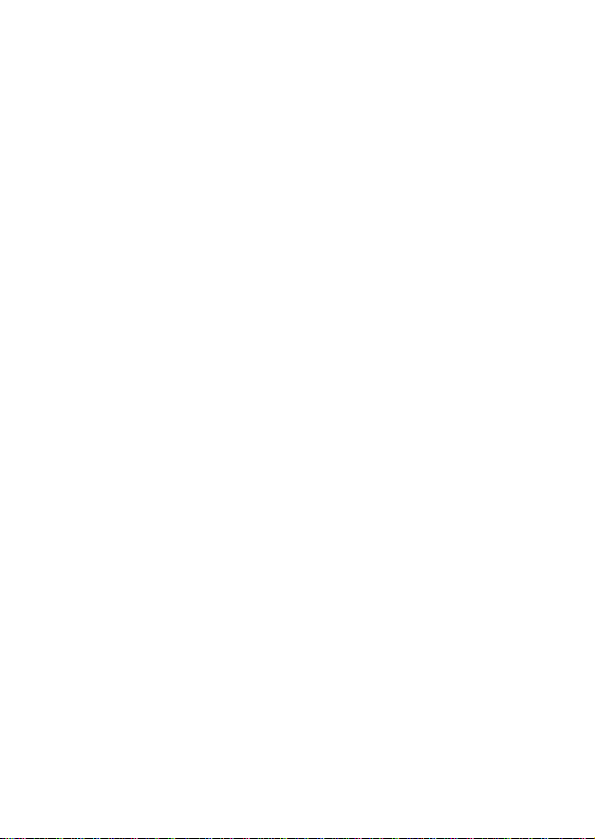
PARALLEL INTERFACE UNIT
МОДУЛЬ ПАРАЛЛЕЛЬНОГО ИНТЕРФЕЙСА
IP-NPC
USER’S MANUAL
РУКОВОДСТВО ПОЛЬЗОВАТЕЛЯ
PBA10 PIF 80825930
Page 2
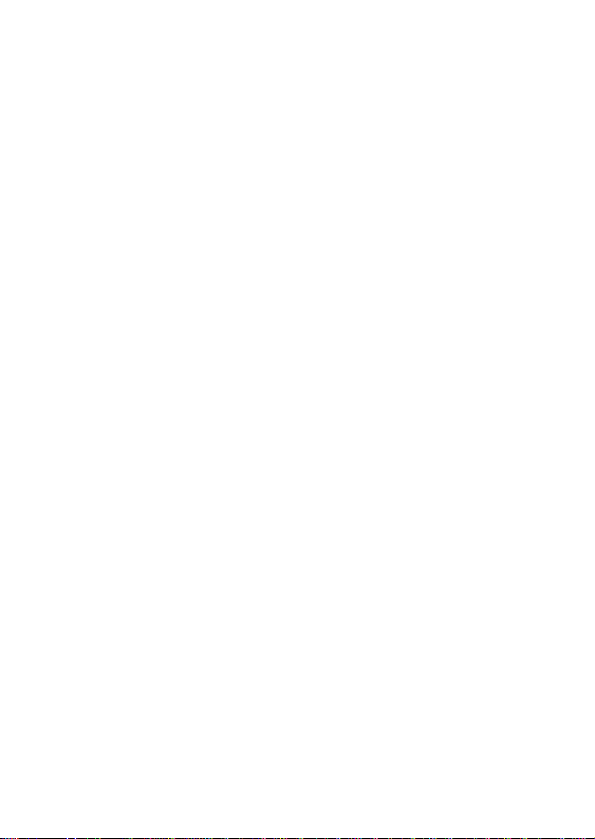
Notice
• All rights reserved. Reproduction of any part of this manual in any
form whatsoever, without STAR’s express permission is forbidden.
• The contents of this manual are subject to change without notice.
• All efforts have been made to ensure the accuracy of the contents of
this manual at the time of going to press. However, should any errors
be detected, STAR would greatly appreciate being informed of them.
• The above notwithstanding, STAR can assume no responsibility for
any errors in this manual.
© Copyright 1997 Star Micronics Co., LTD.
Предупреждение
• Все права сохранены. Воспроизведение любой части данного
руководства в любой форме без прямо выраженного разрешения
STAR запрещено.
• Содержание данного руководства может быть изменено без
уведомления.
• Предприняты все меры для обеспечения точности содержания
данного руководства в момент его выхода в печать. Тем не менее,
в случае обнаружения ошибок STAR будет чрезвычайно
благодарна за информацию о них.
• Несмотря на вышесказанное, STAR не может принять на себя
ответственность за любые ошибки в данном руководстве.
© Copyright 1997 Star Micronics Co., LTD.
Page 3
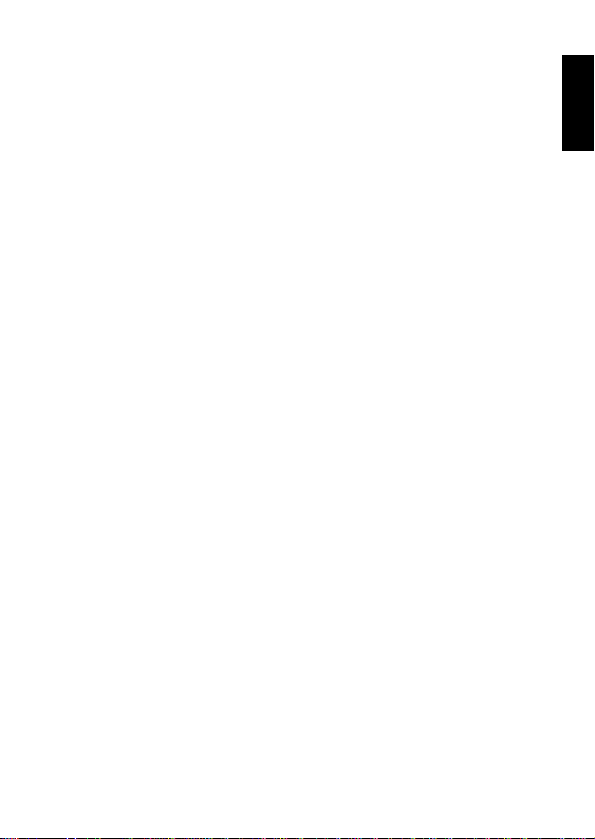
CONTENTS
Chapter 1: Parallel Interface Unit ........................................................... 2
Unpacking .......................................................................................... 2
Chapter 2: Installation .............................................................................. 2
Connecting a parallel cable ................................................................ 4
Connector Signals and Functions ....................................................... 6
English
Page 4
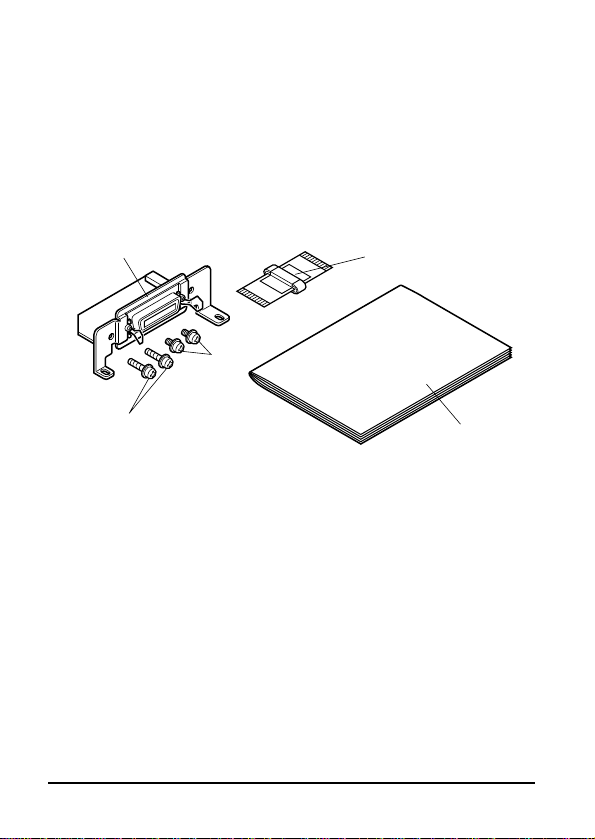
Parallel Interface Unit
This parallel interface unit makes it possible for your printer to communicate
with your computer using parallel data. This manual describes the operational
procedures for using the parallel interface unit.
Unpacking
• After removing the contents from the packaging, check to make sure
you have all seven items. If anything is missing, contact your dealer.
Parallel Interfase Unit
Small
Screws
Large Screws
Harness
User's Manual
In addition to the interface unit, you will also need a proper parallel cable.
Consult dealer where you bought your printer if you are unsure about the type
of parallel cable you need for your system.
Installation
This section explains how to install the parallel interface unit into the printer
and connect your printer to your computer.
2
Page 5

• First remove the printer cover by pushing in the tabs located on both
sides of the lower rear of the printer with a screwdriver as illustrated
below.
• Connect the ribbon cable to the top terminal inside the printer, and
carefully slide the parallel interface unit into the printer.
After sliding the interface unit in as far as it will go, secure it in place
with the two large screws that come with it.
English
3
Page 6

And secure interface unit in place with the two small screws.
Finally , install the printer cover.
Connecting a parallel cable
• For connection to the parallel interface, you will probably want to use
a standard parallel cable, like the one shown below.
Important!
Make sure that the printer is unplugged from the AC outlet and that the
computer is turned off before connecting them.
4
Page 7

Plug one end of the parallel cable into the parallel port of your computer. The
parallel port should be labeled “Printer,” “Parallel,” “PRN,” “LPT1,” or something similar.
Plug the other end of the parallel cable into the socket on the back of the
printer and secure it in place with the clips.
English
5
Page 8

Connector Signals and Functions
Pin Name Function
1 STROBE Goes low for ≥0.5µs when active.
2DATA0
3DATA1
4DATA2
5DATA3
6DATA4
7DATA5
8DATA6
9DATA7
10 ACK 10µs low to acknowledge receipt of data.
11 BUSY Printer sets line low when ready to receive data.
12 PAPER High when paper runs out.
13 SELECT High when printer is on-line.
14 AFXT Printer ignores this signal.
15 Not used.
16
SIGNAL GND
17 F-GND Chassis ground (isolated from signal ground)
18 +5V +5V DC output from printer
19 - 30 GND Twisted pair ground return
31 RESET Printer is reset when this signal goes low.
32 ERROR Low when printing cannot continue due to error.
33 EXT GND External ground
34 - 35 Not used
36 SELECT IN Printer ignores this signal
These signals represent information for the 1st
through 8th bit of parallel data, respectively.
Each signal is HIGH when data is logical 1,
and LOW when logical 0.
Signal ground
6
Page 9

СОДЕРЖАНИЕ
Глава 1: Модуль параллельного интерфейса .......................................... 8
Распаковка............................................................................................. 8
Глава 2: Инсталляция ................................................................................. 8
Подсоединение параллельного кабеля ........................................... 10
Сигналы и функции соединителя ................................................... 12
Русский
Page 10

Модуль параллельного интерфейса
Данный модуль параллельного интерфейса позволит Вашему принтеру
взаимодействовать с Вашим компьютером с использованием
параллельных данных. Данное руководство описывает процедуры
эксплуатации этого модуля параллельного интерфейса.
Распаковка
• После того, как Вы достанете содержимое из упаковки,
пожалуйста проверьте наличие всех семи деталей. Если какихлибо деталей не хватает, свяжитесь с Вашим дилером.
Параллельный интерфейс
Parallel Interfase Unit
Large Screws
Большие винты
Small
Малые
Screws
винты
Жгут
Harness
Руководство
User's Manual
пользователя
В дополнение к данному интерфейсному модулю Вам также
потребуется соответствующий параллельный кабель. Если Вы
сомневаетесь, какой тип параллельного кабеля необходим для
использования с Вашей системой, проконсультируйтесь у продавца
Вашего принтера.
Инсталляция
Данный раздел ознакомит Вас с процедурами инсталляции модуля
параллельного интерфейса в принтер и подсоединения Вашего
принтера к компьютеру.
8
Page 11

• Прежде всего снимите крышку принтера; для этого нажмите
отверткой на ушки, расположенные с обеих сторон нижней
задней части принтера, как показано на нижеприведенном
рисунке.
• Подсоедините ленточный кабель к верхнему терминалу внутри
принтера и осторожно вставьте модуль параллельного
интерфейса в принтер.
После того, как Вы вставите модуль интерфейса до упора,
закрепите его с помощью входящих в комплект больших винтов.
Русский
9
Page 12
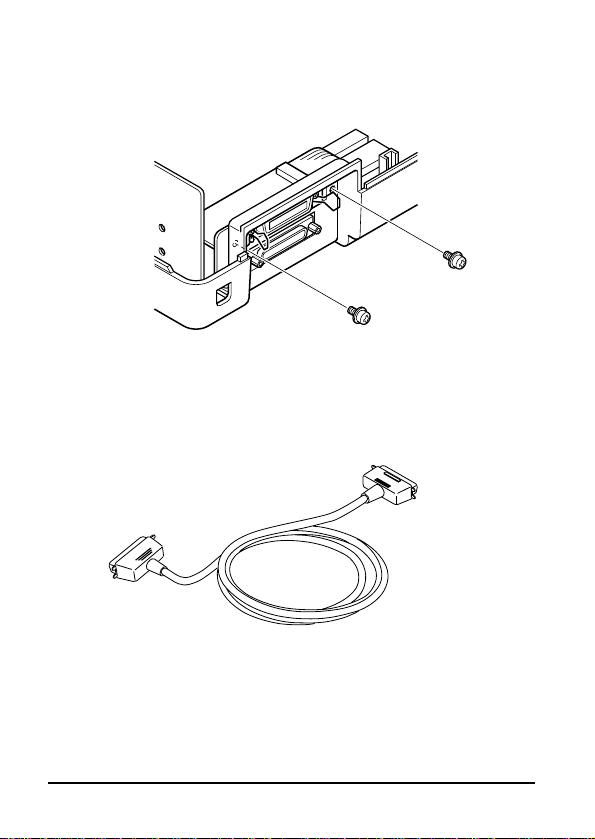
Затем закрепите модуль интерфейса в этом положении с
помощью двух малых винтов.
И наконец установите на место крышку принтера.
Подсоединение параллельного кабеля
• Для подключения к параллельному интерфейсу Вы, вероятно,
захотите использовать стандартный параллельный кабель,
подобный изображенному ниже.
Важно!
Перед подключением принтера к компьютеру убедитесь в том,
что принтер отключен от сетевой розетки и что компьютер
выключен.
10
Page 13

Вставьте один конец параллельного кабеля в параллельный порт
Вашего компьютера. Параллельный порт должен быть помечен как
“Printer”, “Parallel”, “PRN”, “LPT1” или нечто подобное.
Вставьте другой конец параллельного кабеля в гнездо в задней части
принтера и закрепите кабель в гнезде зажимами.
Русский
11
Page 14

Сигналы и функции соединителя
Контакт Название Функция
1 STROBE Переход от высокого к низкому (в течении
2DATA0
3DATA1
4DATA2
5DATA3
6DATA4
7DATA5
8DATA6
9DATA7
10 ACK Нижний импульс длительностью 10 мс
11 BUSY Низкий при готовности печатающего
12 PAPER Высокий уровень, когда кончается бумага в
13 SELECT Высокий уровень, когда принтер нах одится
14 AFXT Принтер игнорирует этот сигнал.
15 Не используется.
16
SIGNAL GND
17 F-GND Земля шасси (изолирован от сигнальной
18 +5V Выход +5 В постоянного напряжения из
19 - 30 GND Скрученная пара возврата заземления
31 RESET Если уровень этого сигнала низкий,
32 ERROR Если принтер не может продолжить работу
33 EXT GND Внешнее заземление
34 - 35 Не используются
36 SELECT IN Принтер игнорирует этот сигнал.
0,5 мс) при возбуждении.
Эти сигналы представляют информацию с
1 по 8 бит параллельного интерфейса
соответственно. У каждого сигнала высокий
уровень, когда передается логический 1, и
низкий уровень - когда передается
логический 0.
подтверждает прием информации.
устройства получить информацию.
печатающем устройстве.
в состоянии ON-LINE.
Сигнальная земля
земли)
принтера
печатающее устройство приводится в
исходное состояние.
из-за ошибки, то этот сигнал переходит в
состояние нижнего уровня.
12
Page 15
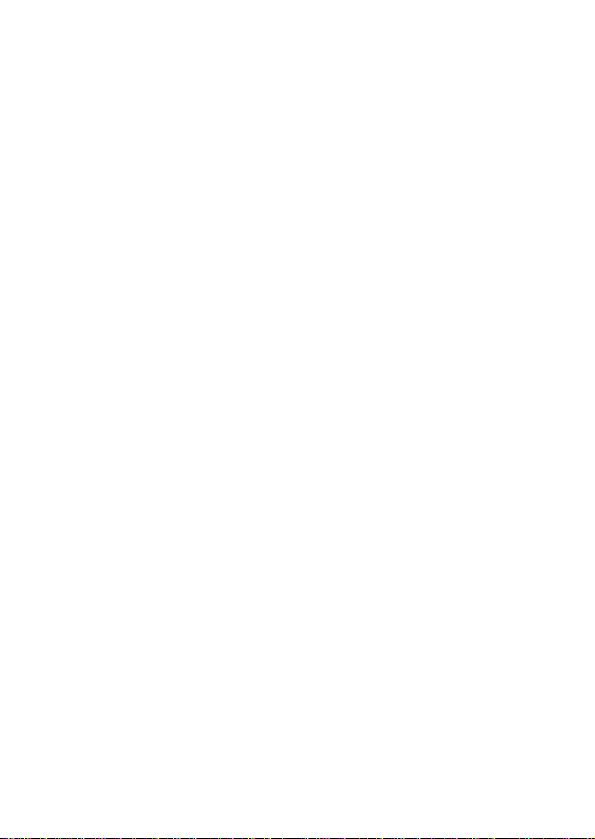
Page 16

STAR MICRONICS ASIA LTD.
Rm 1802-6, 18/F., Tower 2, Enterprise Square
9 Sheung Yuet Road, Kowloon Bay
Hong Kong
Tel: 852-2796-2727
Fax: 852-2799-9344
KEI • INTERNATIONAL CORPORATION
Matsuya Bldg. 4F
3-2-12 Nihonbashi Ningyocho, Chuo-ku,
Tokyo 103, Japan
Tel: 81-3-3249-1531 Fax: 81-3-3249-1532
Telex: 27324 KEIKO
